단체로 문자 보내기
여러 사람에게 문자 보내는데 어려운 점이 있다 하셨습니다.
좁은 스마트폰 화면에서 문자 기록이 쉽지 않다고요.
큰 PC 화면에서 보낼 수 있는 방법은 없냐고 물으셨습니다.
단체로 문자 보내기 팁
우선 컴퓨터에서 글을 작성하시고, 작성된 글을 모바일폰에서 이용하면 쉽게 문자를 보내지 싶습니다. 컴퓨터와 모바일 간에 동기화가 이루어지는 어플을 활용하면 되니까요. 제가 권하고 싶은 어플은 '네이버 메모'입니다. 네이버는 국민 포털로 많이 사용하고 계시지 않습니까?
PC에서 메모 작성
네이버 메모를 열고 보낼 문자를 작성합니다. 저장을 하면 동기화가 이루어지면서 스마트폰으로 같은 내용을 확인할 수 있습니다.
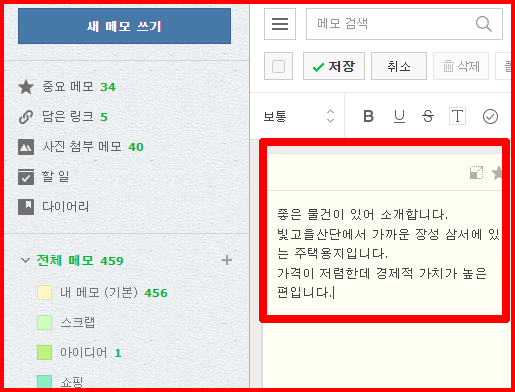
스마트폰 '네이버 메모' 앱을 열고 방금 작성한 글을 찾습니다. '좋은 물건이......' 글이 가장 위에 올라와 있네요. 그것을 선택합니다.
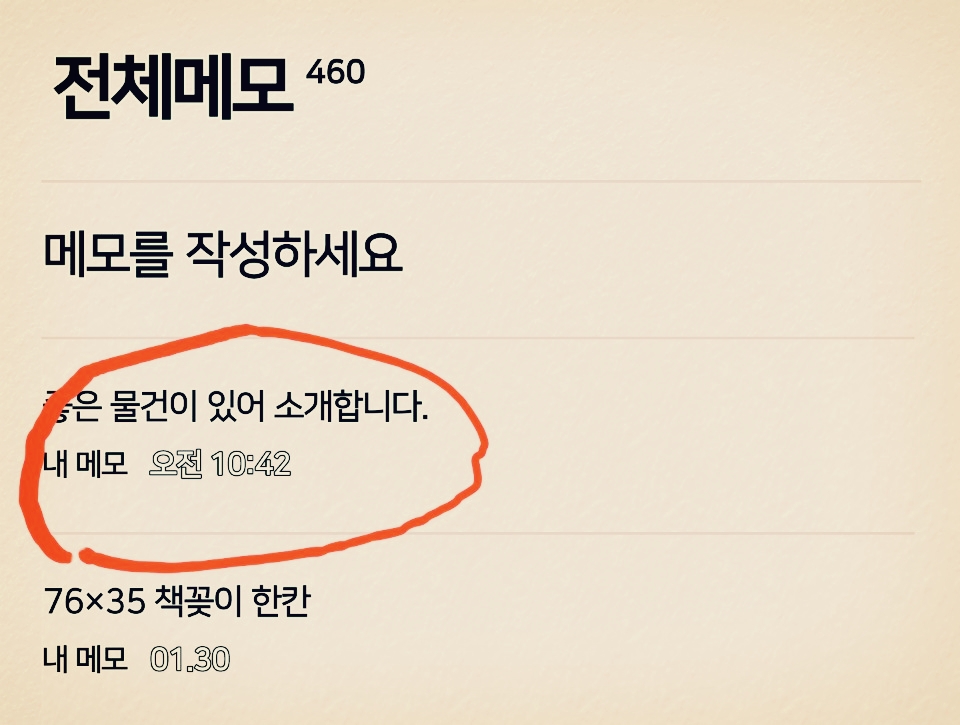
스마트폰에서 메모 작성 요령
스마트폰에서 확인된 메모 글을 선택합니다. 선택하는 방법은 다음과 같습니다.
| 스마트폰에서 메모 선택 방법 |
| 1. 메모 글에서 한 단어를 두번 터치합니다.(더블 클릭) 2. 단어가 선택됩니다. 3. 선택된 단어의 조절바를 손가락으로 터치하여 해당 문장을 블록 지정합니다. 4. 팝업 메뉴 중 '복사'를 선택합니다. |
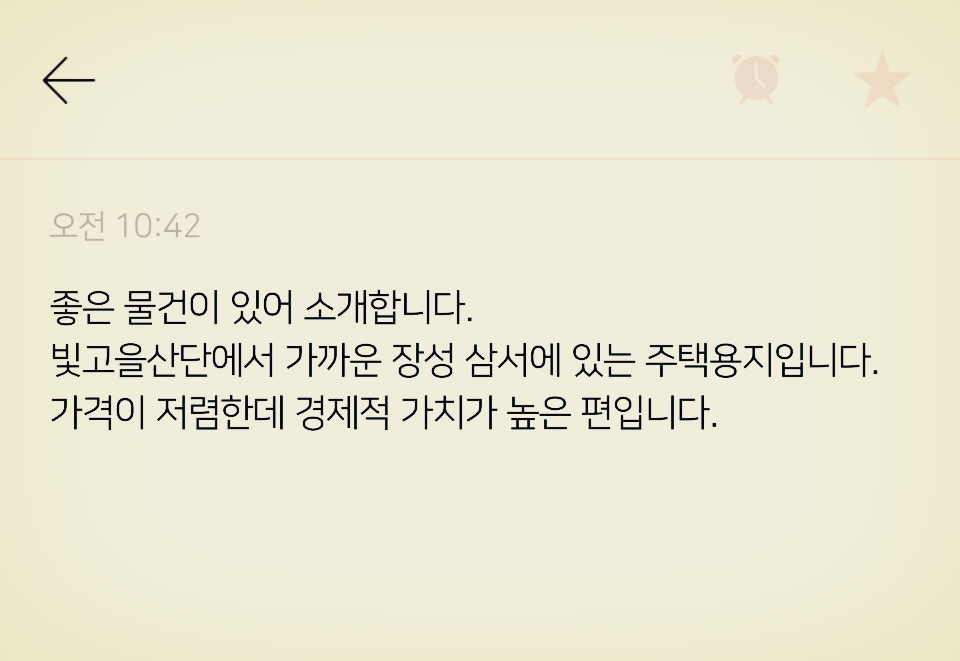
아래 글에서 어떤 단어도 상관없습니다. '가까운'이란 단어를 두 번 터치했습니다. 선택된 단어 좌우로 조절바가 나옵니다.
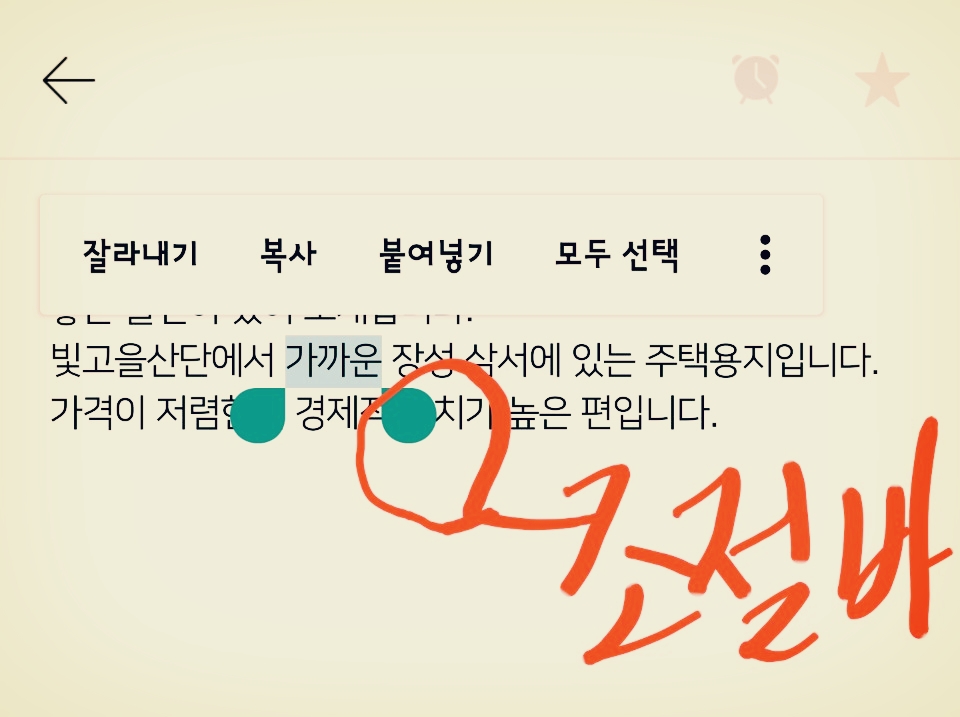
'조절바'를 이용하여 문장을 블록 지정합니다. 아래와 같이 모든 문장이 블록 지정된 상태에서 '복사'를 선택해 클립보드에 저장합니다. '클립보드'란 보이지는 않지만 스마트폰 메모리 안에 기억되는 것을 말합니다. 클립보드에 저장된 내용은 제일 위에 있으면서 불러내면 가장 먼저 나옵니다.
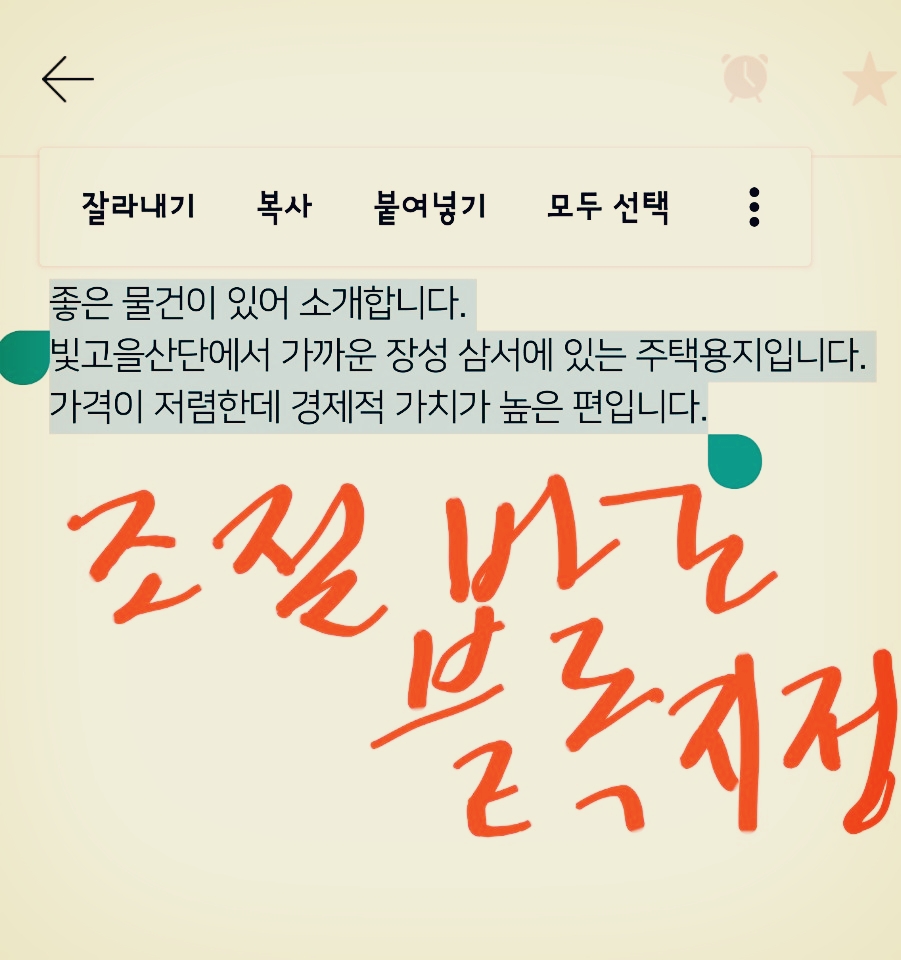
물론 복사할 문장만 있을 때는 '모두 선택'을 통해 간단하게 블록을 지정할 수도 있습니다. 필요한 글만 블록 지정할 때는 조절바를 잘 활용하면 됩니다.
그럼 이만.
'스마트폰 교육 > 스마트폰 활용 팁' 카테고리의 다른 글
| Bitmoji 만들기 (1) | 2022.04.10 |
|---|---|
| 말을 글로 바꿔주는 클로바 노트 (3) | 2022.04.09 |
| 어디서나 편하게 읽고 들을 수 있는 '성경' (0) | 2022.02.07 |
| 알면 간단한 통화 자동 녹음 (0) | 2022.02.06 |
| 성가신 알림 해제 (2) | 2022.02.05 |




댓글